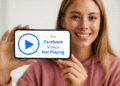I modi migliori per aggiornare i driver di Windows 11: 5 semplici passaggi!
Sebbene l'ultima versione di Windows installi automaticamente i driver dei dispositivi durante l'aggiornamento del sistema, a volte l'operazione potrebbe non funzionare. In Windows 11 potrebbe essere necessario installare o aggiornare i driver manualmente. 🖥️💻
Potrebbe essere necessario aggiornare i driver esistenti per vari motivi. Quindi se stai cercando modi per Aggiorna i driver del dispositivo sul tuo nuovo Windows 11, qui vi spieghiamo cosa fare. 🚀
1. Aggiorna Windows 11
Uno dei modi migliori e più sicuri per aggiornare i driver in Windows 11 è aggiornare la versione del sistema operativo. IL Aggiornamenti di Windows Di solito richiedono alcuni driver per componenti comuni come touchpad, controller USB e schede grafiche.
In Windows 11, non c'è bisogno di scaricare e installare i driver manualmente; Windows 11 si occuperà automaticamente dei driver mancanti al successivo aggiornamento del PC. Quindi se vuoi un modo più semplice per Aggiorna tutti i driver in Windows 11. Dovresti aggiornare il tuo PC! Ecco come fare:
1. Fare clic sul pulsante Avvia Windows 11 e seleziona Configurazione.

2. Quando si apre l'app Impostazioni, andare alla sezione Impostazioni. Aggiornamento di Windows sulla sinistra.

3. Sul lato destro, fare clic sul pulsante Controlla gli aggiornamenti.

2. Installare manualmente gli aggiornamenti dei driver dagli aggiornamenti facoltativi
Finestre 11 ti dà la possibilità di installare solo gli aggiornamenti facoltativi. Puoi esplorare le impostazioni e selezionare solo aggiornamenti dei driver. Così, Windows scaricherà e installerà solo tali aggiornamenti. Qui ti spieghiamo come fare:
1. Per prima cosa, clicca sul pulsante Avvia Windows 11 e seleziona Configurazione.

2. Nell'app Impostazioni, fai clic sull'opzione Aggiornamento di Windows nel pannello di sinistra.

3. A destra, scorri verso il basso e clicca su Opzioni avanzate.

4. Fare clicca su Aggiornamenti facoltativi nella sezione Opzioni aggiuntive nelle Opzioni avanzate.

5. Nella schermata Aggiornamenti facoltativi, espandere Aggiornamenti dei driver.
6. Seleziona i driver che vuoi installare e clicca sul pulsante Scarica e installa.
3. Aggiornare i driver tramite Gestione dispositivi
È anche possibile aggiornare i driver utilizzando lo strumento Driver Manager. dispositivi in Windows 11. Ecco come fare:
1. Fare clic su cercare Windows 11 e digitare Amministratore di dispositivi. Quindi apri l'app Gestore dispositivi dall'elenco.

2. Espandi il dispositivo che desideri aggiornare in Amministratore di dispositivi. Ora seleziona il dispositivo e fare clic sull'opzione Aggiorna driver.

3. Nella finestra Aggiorna driver troverai due opzioni:

- Cerca automaticamente i driver: Scegli questa opzione se vuoi Scarica e installa Windows 11 i driver automaticamente.
- Cerca i driver nel mio PC: Selezionare questa opzione se si desidera installare il driver manualmente.
4. Seleziona la prima opzione se vuoi Windows 11 scarica e installa l'ultima versione dal controller automaticamente.

5. Se vedi un messaggio che dice "Il driver migliore per il tuo dispositivo è già installato", seleziona Controllare i driver aggiornati nel Aggiornamento di Windows.

6. Se hai selezionato la seconda opzione, "Cerca i driver nel mio computer", scegli il driver che desideri installare o seleziona Lasciami scegliere da un elenco di driver disponibili sul mio computer.

7. Nella schermata successiva, Windows 11 visualizzerà i driver compatibili disponibili sul tuo computer. Se vuoi installare quel driver, selezionalo e clicca sul pulsante Seguente.

4. Aggiornare i driver dai siti ufficiali
Un altro modo efficace per aggiornare i driver su Windows 11 è scaricarli dal sito ufficiale e installarli manualmente. 🌐
Ad esempio, se hai appena installato un nuovo dispositivo audio (altoparlante), puoi visitare sito web del produttore e download il driver appropriato.
Una volta scaricati, sarà necessario installare i driver manualmente. Questo vale per tutti i dispositivi collegati al PC, come mouse, tastiera, scheda audio, scheda WiFi o GPU.
5. Utilizzare gli aggiornamenti driver di terze parti per Windows 11

La maggior parte degli strumenti di aggiornamento dei driver per Windows 10 è supportato con Windows 11. Puoi utilizzarne uno qualsiasi per installare la versione più recente dei driver del dispositivo. 👍
Tuttavia, lo svantaggio degli aggiornamenti di driver di terze parti è che cercano di installare adware sul tuo sistema. Quindi assicurati di scaricare e utilizzare uno strumento di aggiornamento aggiornamento driver affidabile e sicuro su Windows 11.
Questi sono alcuni dei modi migliori per Aggiornare i driver dei dispositivi in Windows 11. Se hai bisogno di ulteriore aiuto, lasciaci un commento qui sotto! 👇